X(Twitter)のキャッシュは、アプリやデバイスの設定から削除することができます。
特にiPhoneやAndroidでキャッシュ削除するとストレージ容量を減らすことができますし、アプリの動作も軽くなるというメリットがあるんですよ。
iPhone・Android・PCでキャッシュを削除する方法はそれぞれ違うので、今回は端末ごとに削除方法を紹介します。
キャッシュ削除をするとどうなるのかについても解説していきますね。
自分の使っている端末に合わせた方法で不要なキャッシュを削除していきましょう。
X(twitter)のキャッシュを削除して容量を減らす方法
X(Twitter)のキャッシュを削除して容量を減らす方法は、利用している端末の種類によって異なります。
お持ちの端末をチェックして、それぞれに合った方法でキャッシュを削除するようにしましょう。
iPhoneでのキャッシュ削除方法
iPhoneでX(Twitter)のキャッシュを削除する際は、アプリから操作ができます。

iPhoneからX(Twitter)のキャッシュを削除する方法です。
Xのアプリを起動し、左上にある自分のアイコンをタップします。
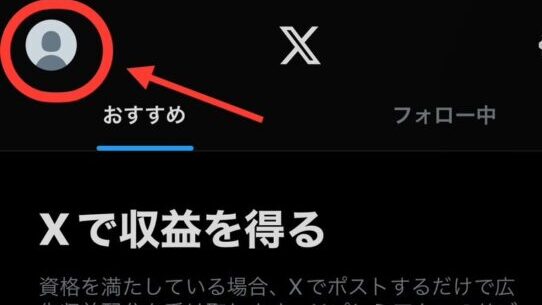
左わきにメニューバーが出てくるので、下にある「設定とサポート」をタップします。
するとさらに下に「設定とプライバシー」という項目が出てくるので、それをタップします。
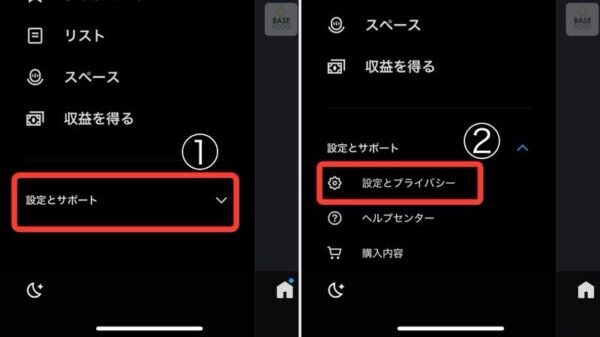
そこからさらに下の方にある「アクセシビリティ、表示、言語」という項目をタップします。
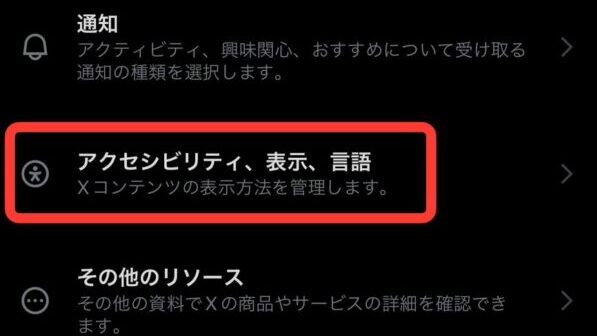
「データ利用の設定」をタップします。
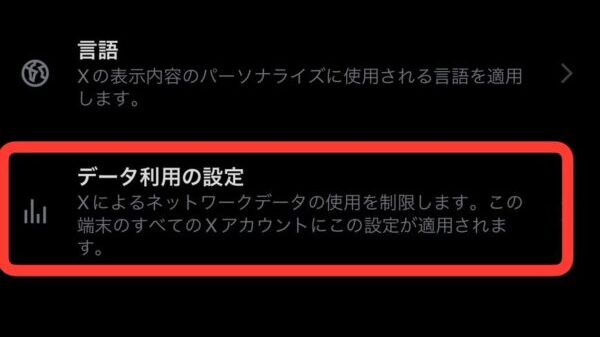
「メディアストレージ」をタップします。
メディアストレージとウェブサイトストレージがあるので、まずはメディアストレージをタップします。
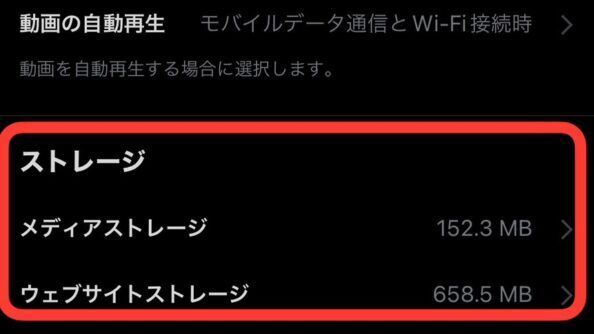
「ストレージを削除する」をタップしたら、削除完了です。
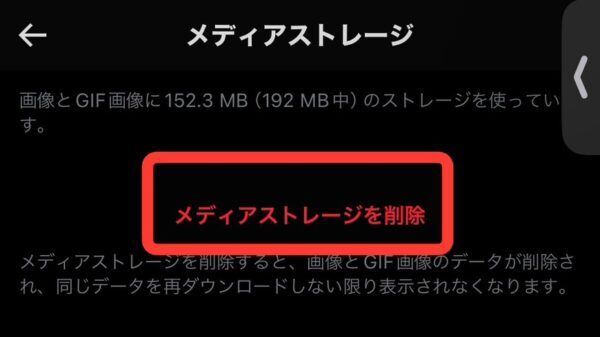
Androidでのキャッシュ削除方法
Androidでは設定アプリからキャッシュを削除することができます。

AndroidでX(Twitter)のキャッシュを削除する方法です。
デバイスのアプリ一覧から「設定」のアプリを起動します。
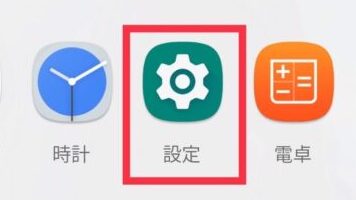
アプリの通知をタップします。
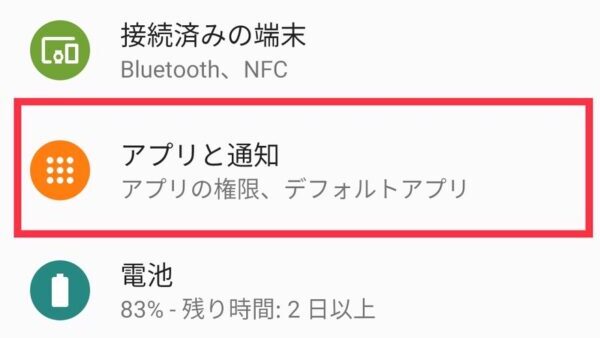
アプリの一覧からXを選択してタップします。
デバイスによっては、最近使用したところに表示されたり、アプリ一覧を表示させる必要があることがあるので、自分のデバイスに合わせて捜査してください。
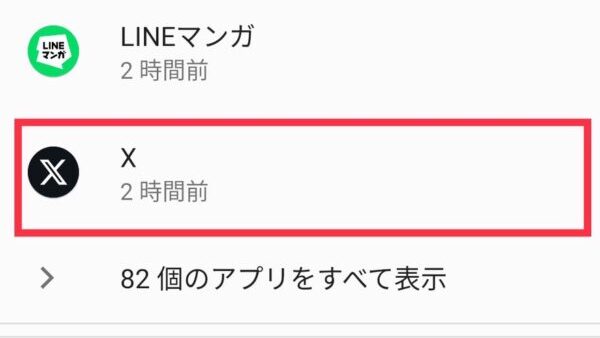
アプリ情報から「ストレージ」もしくは「ストレージとキャッシュ」という項目をタップします。
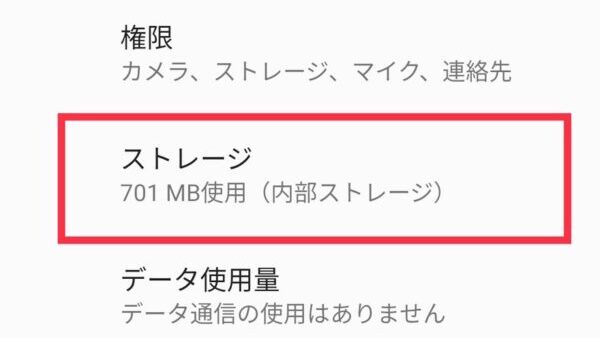
「キャッシュを削除」をタップし完了です。
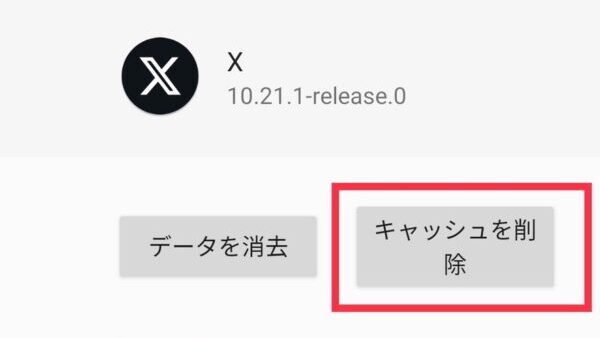
PCでのキャッシュ削除方法
PCではアプリではなくブラウザからX(Twitter)にアクセスします。
なので、ブラウザの設定から削除することになります。

PCでX(Twitter)のキャッシュを削除する方法です。
ブラウザを開いて、画面の右上にオーバーフローアイコン (点が三つ縦に並んでいるボタンです)をクリックします。
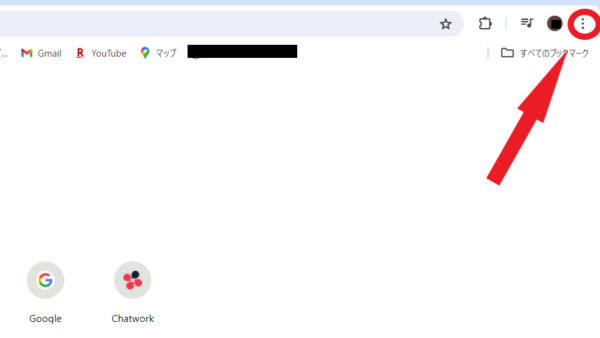
オーバーフローメニューに表示されるリストの下の方にある「設定」をクリックします。
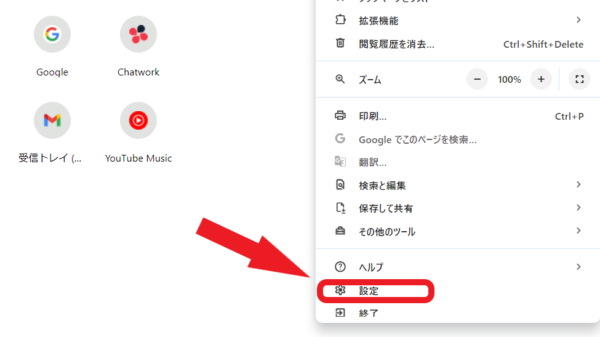
左側のナビゲーションメニュー(縦に三本線が並んでいるボタンです)をクリックするとメニューが出てきます。
その中から「プライバシーとセキュリティ」をクリックします。
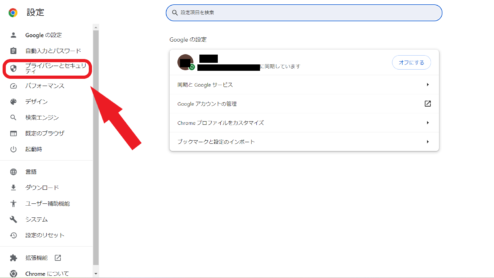
「閲覧データの削除」をクリックします。
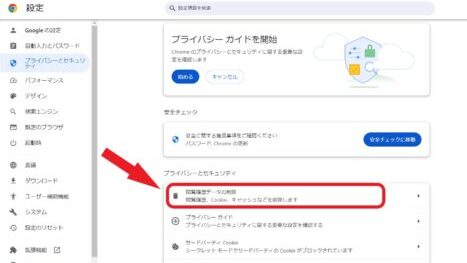
「キャッシュされた画像とファイル」にチェックが入っていることを確認したら、「データを削除」をクリックして完了です。
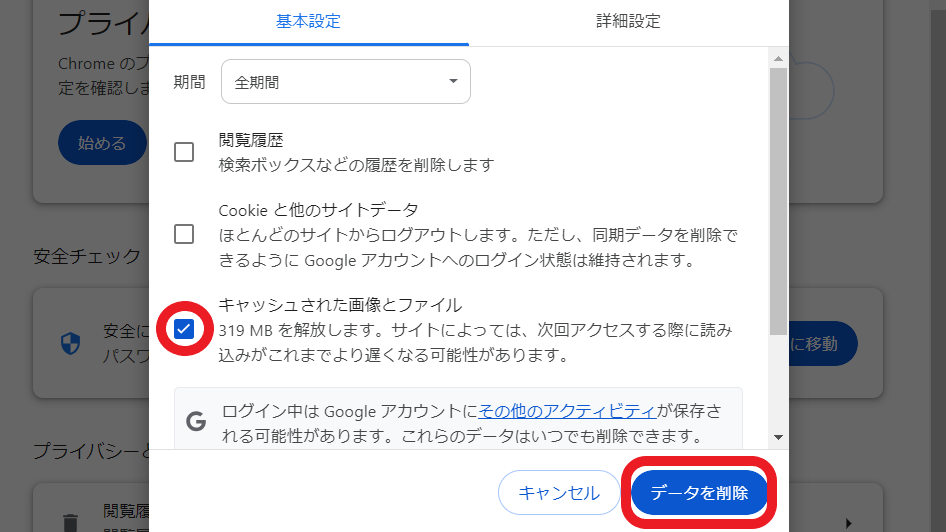
キャッシュを削除するとどうなる
「キャッシュを削除して、大事なデータが消えてしまったらどうしよう」「友だちリストから勝手に抜けてしまったりしないかな。」と心配になりますよね。
キャッシュを削除するとどうなっていくのかについてご紹介していきます。
容量を減らすことができる
キャッシュを削除することでiPhoneやAndroidの端末内のストレージ容量を減らすことができます。
もちろん写真・動画や使っていないアプリのアンインストールに比べれば微々たるものですが、定期的に見直したいポイントですよね。
操作が軽くなる
キャッシュの溜まりすぎが原因でX(Twitter)の動作が重くなっていることがあります。
その場合、キャッシュを削除することで動作が軽くなるんですよ。
ストレスフリーに利用するためにも、定期的に削除するのがおすすめです。
データは消えない
キャッシュを削除しても今までの投稿や画像が削除されたり、下書きが消えたりすることはありません。
特にiPhone版のX(Twitter)アプリでは「メディアストレージを削除」という項目があるので不安になるかもしれませんが、アカウント上での投稿や画像・動画などのデータが削除されることはないので、安心してくださいね。
パスワードの入力が求められる
アプリ内にあるアカウントはキャッシュを削除してもログアウトされることはありません。
ですが、アプリ内にあるURLを経由してX以外のサイトにログインしていた場合は再ログインをする必要があります。
パスワードの入力を再度しなければいけなくなるのですが、「パスワードを忘れてしまった」「これであっているか不安」という場合は、キャッシュを削除する前に確認や変更をしておくと安心です。
他のアプリもキャッシュ削除して動作を軽く
先ほど、X(Twitter)のキャッシュを削除するメリットとして「動作が軽くなる」ということを上げました。
他のアプリの不要なキャッシュ削除しておくと動作が軽くなるのでいいですよね。
ぜひ、インスタやYouTube、LINEのキャッシュも削除しておきましょう。
インスタの容量を減らす方法をスクショ解説!キャッシュ削除の注意点
youtubeのキャッシュ削除して容量を減らす!iphone・Androidでのやり方を解説
LINEキャッシュ削除するとどうなる?書類とデータが減らないときの対処法も紹介
X(twitter)のキャッシュ削除して容量を減らす方法まとめ
X(Twitter)のキャッシュを削除する方法をご紹介しました。
- iPhone・Android・PCそれぞれ利用している端末ごとにキャッシュの削除方法をチェック
- キャッシュを削除することで端末のストレージ容量を減らしたり、Xの動作を軽くすることができる
- インスタやYouTube、LINE等他のアプリもキャッシュを削除することで動作を軽くすることができる
利用している端末によって、Xだけでなく他のアプリのキャッシュの削除方法も変わってきます。
最初はちょっと難しいなと思うかもしれませんが、キャッシュを削除するメリットもたくさんあります。
ちなみに、私もキャッシュを定期的に削除するようになってから、Xの動作がよくなりました。
ぜひ試してみてくださいね。








